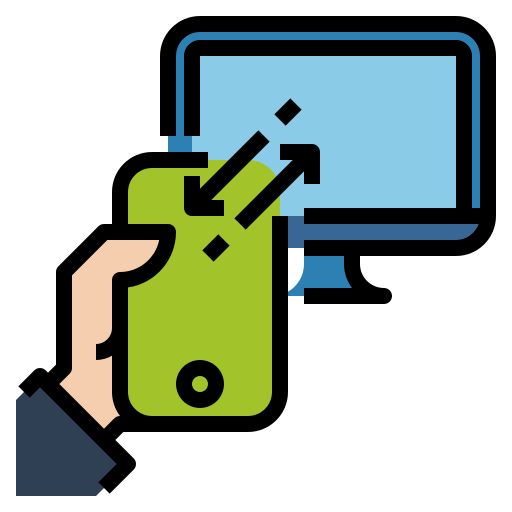Как изменить хранилище фотографий по умолчанию на Huawei P Smart?
На вашем мобильном телефоне больше нет места для хранения данных, и вы хотите сэкономить память. Фотографии быстро занимают много места в памяти мобильного телефона. Фотографии из путешествий, селфи, скриншоты занимают много памяти. В большинстве телефонов есть слот для карт памяти SD или micro-SD. Однако как изменить место хранения фотографий на Huawei P Smart? Здесь мы объясним, как изменить хранилище ваших фотографий по умолчанию на Huawei P Smart. Техника будет простой.
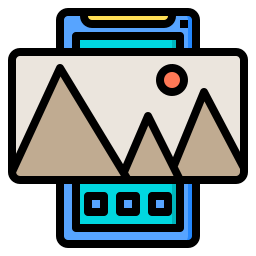
Как установить SD-карту в качестве хранилища по умолчанию для фотографий на Huawei P Smart
Вы хотите хранить фотографии прямо на SD-карте вашего Huawei P Smart. Вы должны сначала проверить, что у вас есть SD-карта.
Где искать SD-карту на Huawei P Smart?
SD-карта находится вместе с micro-SIM. Все, что вам нужно сделать, это открыть слот для SIM-карты с помощью булавки или канцелярской скрепки. Если у вас нет SD-карты, вы можете найти ее в любом магазине или в Интернете. Убедитесь, что это действительно микро-SD.
Программы для Windows, мобильные приложения, игры - ВСЁ БЕСПЛАТНО, в нашем закрытом телеграмм канале - Подписывайтесь:)
Как изменить хранилище фотографий по умолчанию на Huawei P Smart?
Фактически, чтобы установить SD-карту в качестве хранилища фотографий по умолчанию, вам просто нужно выполнить следующие шаги:
- Сначала откройте приложение “Камера” или “Камера”.
- Во-вторых, нажмите на зубчатое колесо
- Затем найдите строку “Место хранения”.
- И щелкните в желаемом месте либо во внутренней памяти Huawei P Smart, либо на SD-карте.



Как только вы это сделаете, ваши новые фотографии будут сохранены на вашей SD-карте. Однако ваша память от этого не освободится. Вам также необходимо переместить фотографии из внутренней памяти на SD-карту вашего Huawei P Smart. Прочтите нашу статью, чтобы понять, что нужно делать для переноса фотографий на карту micro-SD.
Как изменить расположение изображений во внутренней памяти Huawei P Smart?
Так же легко изменить хранилище по умолчанию на Huawei P Smart, чтобы фотографии хранились в памяти вашего мобильного Android. Для этого необходимо будет проделать те же шаги, что и в предыдущей главе.
- Зайдите в приложение камеры
- Потом в настройках
- Затем нажмите на место хранения
- Затем нажмите на внутреннюю память Huawei P Smart
Как изменить местоположение приложения на SD-карту на Huawei P Smart?
Если вы хотите сэкономить еще больше памяти на своем Huawei P Smart, вы можете переместить приложение на SD-карту. Вам просто нужно соблюдать следующие процедуры:
- Зайдите в настройки вашего Huawei P Smart
- Затем перейдите в приложения
- затем щелкните приложение, для которого вы хотите изменить местоположение: обратите внимание, что не все приложения могут быть перенесены на SD-карту, особенно те, которые связаны с базовой работой Huawei P Smart.
- затем нажмите Хранилище
- Затем при изменении используемого хранилища
- Наконец нажмите на SD-карту

Если вы когда-нибудь ищете другую информацию о своем Huawei P Smart, мы приглашаем вас взглянуть на другие страницы в категории: Huawei P Smart.
Программы для Windows, мобильные приложения, игры - ВСЁ БЕСПЛАТНО, в нашем закрытом телеграмм канале - Подписывайтесь:)